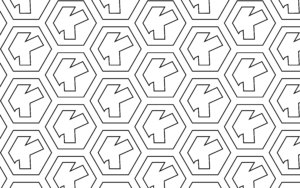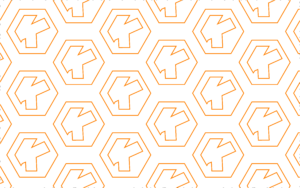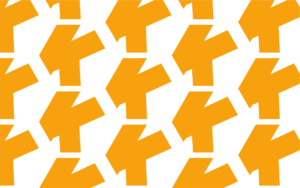Dans cette FAQ vous allez voir comment installer une clé SSL sur votre hébergement.
Pour les hébergements mutualisés sous Windows :
Lors de votre commande pour une clé SSL, il va falloir fournir le CSR associé à votre domaine. Pour cela, connectez-vous à votre admin panel 'SolidCP' (exemple : http://admin-panel.ks235.kalanda.net:9001/)
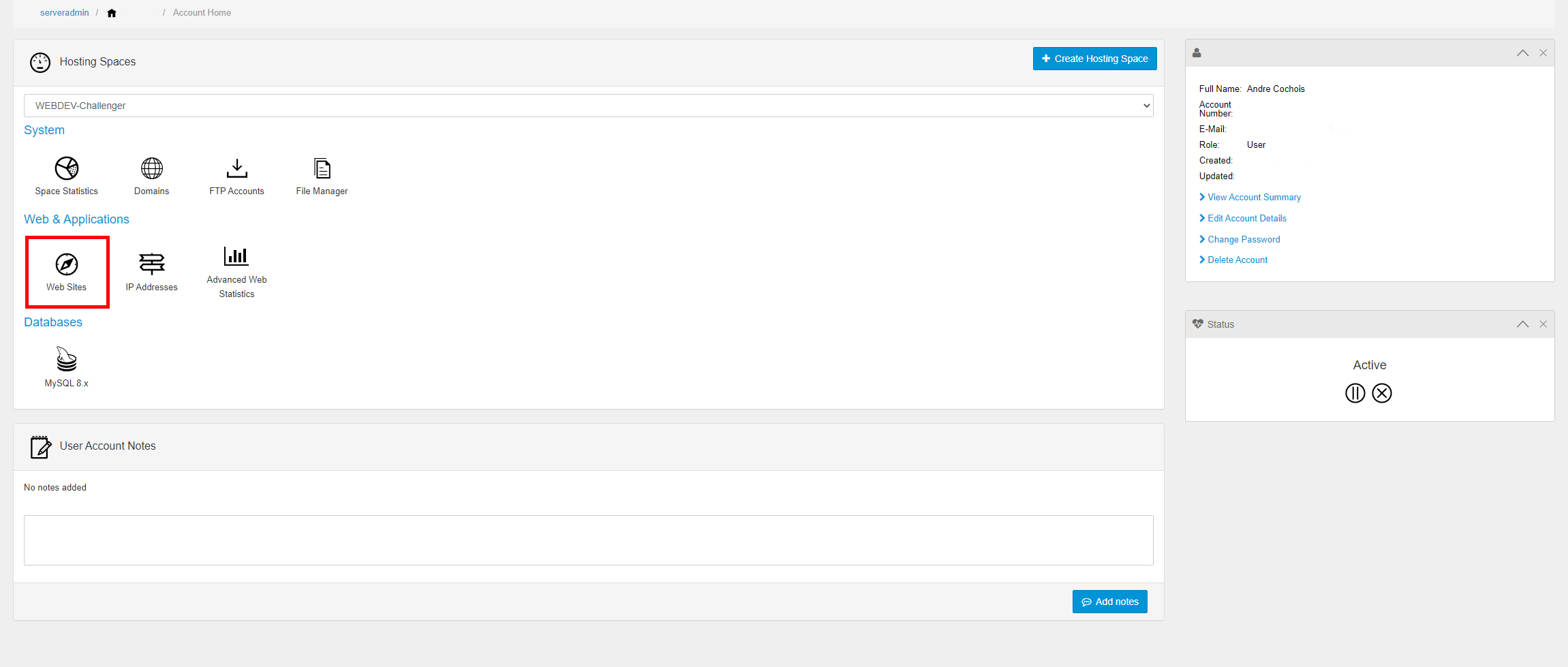
Cliquez sur 'Web Sites' puis cliquez sur votre nom de domaine pour rentrer dans la configuration du site.
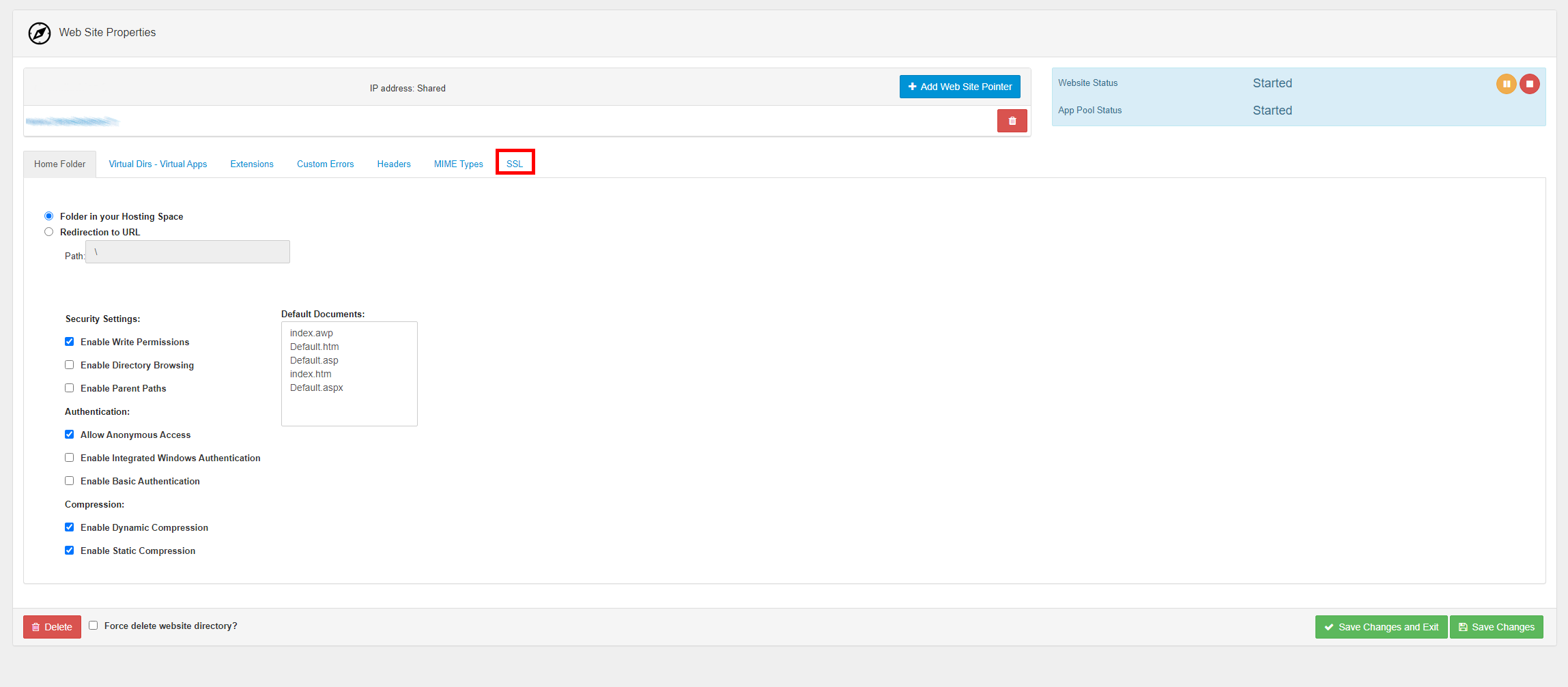
Allez ensuite dans l'onglet 'SSL' et cliquez sur 'Generate CSR'. Rentrez ensuite vos informations en laissant bien '2048' en 'Bit Length' .
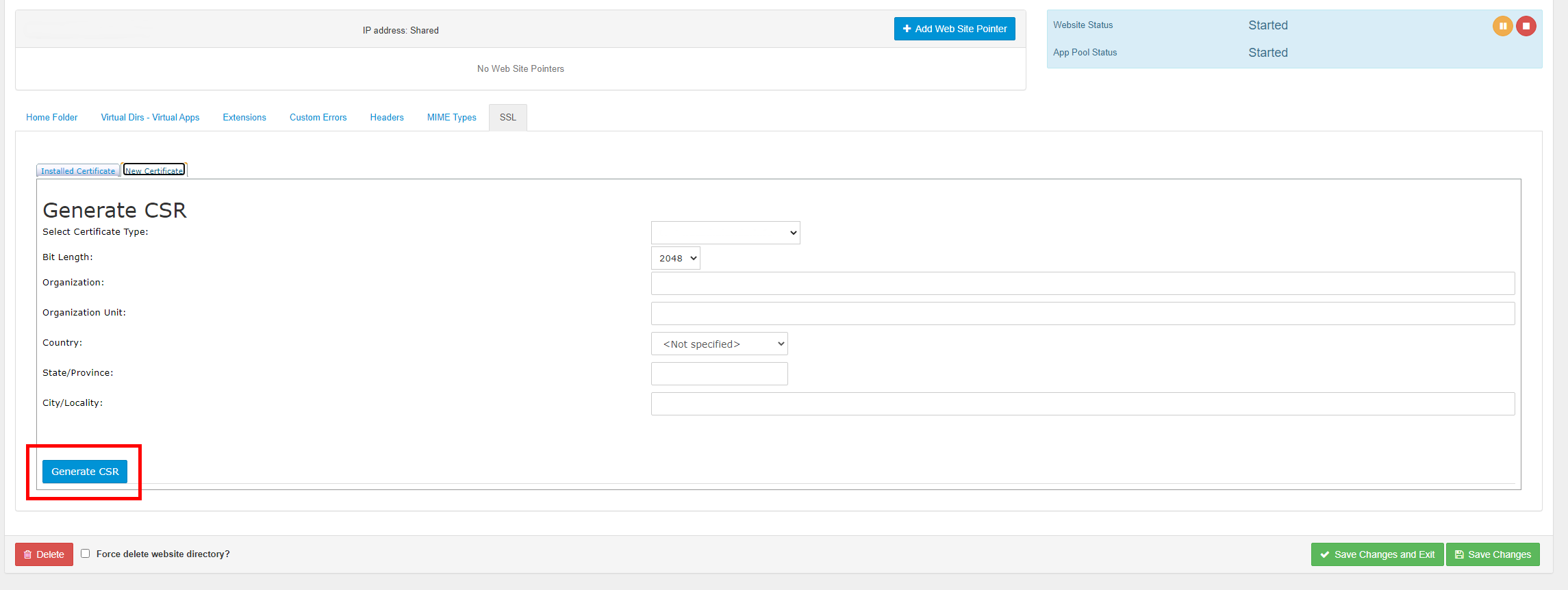
Cliquez sur 'Generate CSR'
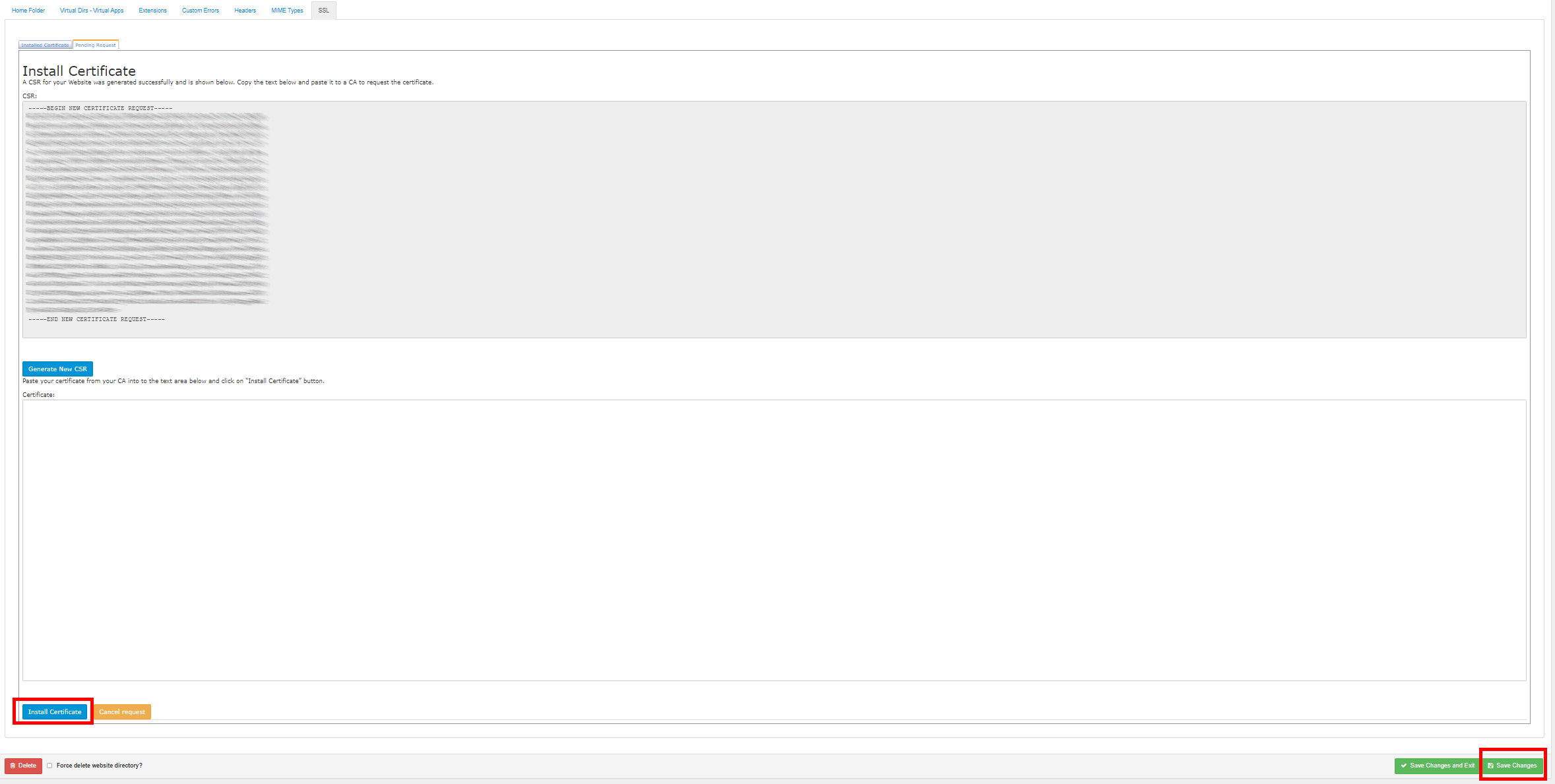
Copier coller les informations du CSR directement dans votre espace client et continuer votre démarche de votre commande.
Une fois la procédure sur l'espace client fini, retournez sur SolidCP pour installer votre certificat :
Vous allez recevoir un dossier .zip sur votre mail. Copier coller uniquement le certificat présent entre les premières balises dans 'Certificate' en dessous de votre CSR puis cliquez sur 'Install certificate' puis 'Saves Changes' en encadré vert en bas à droite.
Votre certificat est à présent installé.